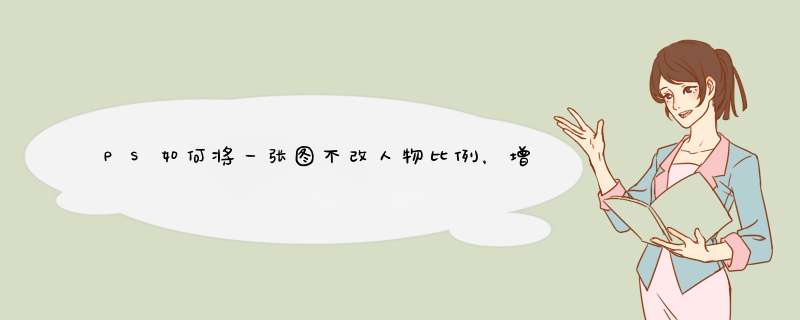
1、打开phtoshop软件,导入素材,并把原图复制一层(防止损坏原片)。
2、选择剪裁工具。
3、把用剪裁工具把画布调整到想要的长宽。
4、选择距型选框工具。
5、框选主体以外的位置,按ctrl+t自由变换选区。
6、变换到合适的位置,可多次选区,多次变换。
7、其它位置按上面 *** 作,直到返画布填充满。
8、前后效果对比。
扩展资料
自由变换工具的组合使用方法
1、按下Ctrl键加鼠标左键:拖动变形框四角任一角点时,图像为其它三点不动自由扭曲四边形。
2、按下Shift键加鼠标左键:拖动变形框四角任一角点时,对角点位置不变,图像等比例放大或缩小,也可翻转图形。
3、按下Alt键加鼠标左键:拖动变形框四角任一角点时,图像中心位置不变,放大或缩小自由矩形,也可翻转图形。
4、按下Ctrl+Shift键加鼠标左键:拖动变形框四角任一角点时,图像可变为直角梯形,角点只可在坐标轴方向上移动。
5、按下Ctrl+Alt键加鼠标左键:拖动变形框四角任一角点时,图像相邻两角位置不变的菱形;拖动变形框四边任一中间点时,图像相邻两边中间点位置不变的菱形。
6、按下Shift+Alt键加鼠标左键:拖动变形框四角任一角点时,图像中心位置不变,等比例放大或缩小的矩形。
7、按下Ctrl+Shift+Alt键加鼠标左键:拖动变形框四角任一角点时,图像可变为等腰梯形、三角形或相对等腰三角形。
1、首先在电脑上将PS软件打开,然后选择“新建”,接下来选择一个合适大小的画布,点击“创建”。
2、然后在需要处理的拖入画布之中。
3、接下来志在必得工具栏中选择“套索工具”,然后将中不需要变动的地方选中。
4、然后在选区中单击鼠标右键,选择“存储选区”,在d出的对话框中修改名称,点击“确定”。
5、接下来将图层单击鼠标右键,选择“栅格化图层”,在上方工具栏中选择“编辑”-“内容识别和缩放”,然后选择刚刚存储的保护图层名字,用鼠标左键拖动即可。
背景延伸可以根据背景情况选择延伸的方法,其实你所说的延伸就是扩展画布,方法可以在图像里面修改画布大小,也可以直接利用裁剪工具扩展画布,如果背景是单色的,可以直接填充相同的颜色,如果背景是图案,可以用选矿工具选中扩展的空白部分,选择内容识别填充,就会以当前图案形式填充空白部分,总体来讲,要根据背景情况选择最适合的方法。来达到延伸背景的目的。有时候要使用的过大或者过小,那么如何保持清晰度调整大小呢?其实很简单,利用ps图像大小功能就能做到以PhotoShopCS6版本为例,将图像在PS软件里打开,按键盘快捷键Ctrl+J复制一层。
选择上方工具栏的“图像”选项。
在图像选项里,选择“图像大小”按钮,也可以使用快捷键Alt+Ctrl+I。
在图像大小页面,可以看到调整宽度和高度的选项,如果要调大像素就填大点,调小像素就填小点。
我这里进行先调大然后调小,像素设置比原来要小,设置好以后点击确定。
调整以后可以看到变小了,而且清晰度不变。
1、首先在电脑上打开PS软件,然后在PS中新建一个空白画布。
2、接下来将需要调整的拖入画布中。
3、然后在左边工具栏中选择“套索工具”,将中的物体选中。
4、接下来在选区中单击鼠标右键,选择“存储选区”,修改好名称,点击“确定”。
5、最后在上方工具栏中选择“编辑”-“内容识别缩放”,点击刚刚存储的保护图层名字,然后在上用鼠标左键拖动即可。
1、首先打开PS软件,然后在PS中打开需要添加背景的。
2、接下来将需要充当背景的拖入PS中,使其与第一张大小相等。
3、接下来给第二张添加蒙版。
4、最后在左边工具栏中选择“画笔工具”,在上工具自己的需要涂抹即可。
欢迎分享,转载请注明来源:内存溢出

 微信扫一扫
微信扫一扫
 支付宝扫一扫
支付宝扫一扫
评论列表(0条)